Namestitev Mac OS X na PC

- 1067
- 189
- Clarence Cole
Tako se je zgodilo, da je velika večina računalnikov na svetu namestila operacijski sistem Windows, vendar se ta situacija ni izšla, ker ni več vrednih konkurentov, ampak zaradi svojih določenih lastnosti. Okna tekmovalca so in zelo resna. Številni uporabniki se pritožujejo nad ne vedno stabilnim in pravilnim delovanjem sistema iz Microsofta. Seveda so takšne težave rezultat ene glavnih lastnosti izdelka iz Microsofta, in sicer odprtosti. To težavo je v veliki meri rešil Apple z uporabo njihovega operacijskega sistema, ki se imenuje Mac OS X. Operacijski sistem razvijalcev Cupertino v mnogih vidikih presega njenega bolj priljubljenega konkurenta, ki nedvomno privabi vse več novih uporabnikov. V tem članku bomo podrobno upoštevali, kako namestiti Mac OS X v računalnik ali prenosnik. Ugotovimo. Pojdi!

Namestitev Mac OS X v računalnik je zelo preprosta
Prva stvar, ki jo morate razumeti pred namestitvijo OS X, je, da ta sistem postavite na prenosnike z Intelovimi procesorji, ker sistem nima združljivosti s proizvajalcem AMD. Načeloma lahko namestite, vendar bo prežet s cel kup različnih težav.
Naslednja stvar, ki jo potrebujete, je čist bliskovni pogon za vsaj 8 gigabajtov in pravzaprav sam operacijski sistem Mac OS. Lahko ga prenesete na kateri koli hudournik. Ni priporočljivo prenesti ničesar s sumljivih spletnih mest, saj lahko to privede do okužbe računalnika z zlonamerno programsko opremo. Poiščite datoteko s sistemom za namestitev na USB nosilcu in jo prenesite. Ko prenesete datoteko, morate namestiti sliko diska. Če želite napisati sliko na USB Flash pogon, lahko uporabite pripomoček za preoblikovanje, ki ga lahko najdete in prenesete na internetu brez težav. Flash pogon se mora nalagati brez napak, sicer vam ne bo uspelo.
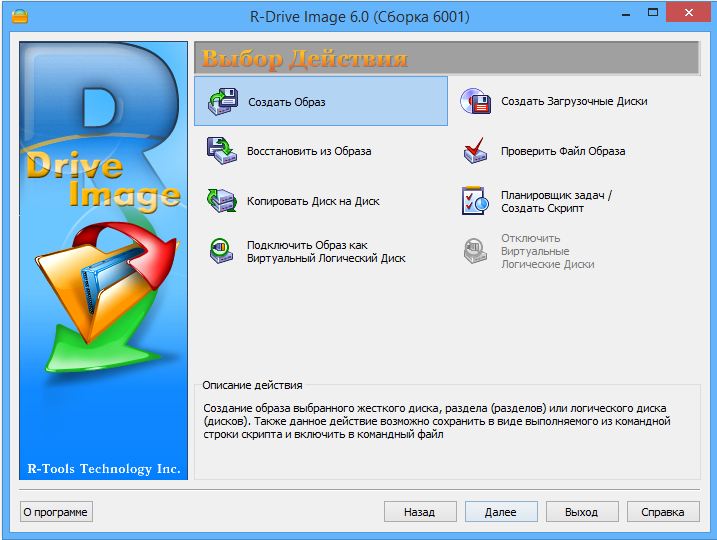
Slika R-pogona
Odpiranje glavnega okna programa R Drivemage, kliknite gumb "Restorefromanimage". Nato z razširitvijo določite pot do datoteke ".LOK ". Po tem izberite pogon USB, ki ga želite napisati tako, da jo prej oblikujete v datotečnem sistemu FAT32, in začnite snemati. Uporabite lahko program UniBeast. S svojo pomočjo je zelo enostavno in enostavno ustvariti zagonski bliskovni pogon za OS X. To je narejeno na naslednji način. Odprite pripomoček diska in navedite svoj pogon na levi strani. Pojdite na zavihek »Oddelek za disk« in naprej do razdelka »Trenutni«. Navedite prvi razdelek. Kliknite gumb "Parametri" in označite element "Osnovni loor". Nastavite ime "USB" in nastavite format "Mac OS X Extnded (Journal)". Zdaj zaženite UniBeast in pojdite do okna "DestinationSelect", ko ste predhodno kliknili na gumb "Nadaljuj" in se strinjali s pravilnikom o uporabi. Na tej stopnji morate izbrati svoj USB pogon. Nadalje, na fazi "Instalacija" se prepričajte, da je linija "Macappyosemite 10.10 "označeno. Vnesite geslo in zaženite namestitev. Po tem je vse narejeno enako za oba načina. Izberite tistega, ki vam je všeč.
Na koncu zaprite pripomoček in znova zaženite računalnik. Med obremenitvijo pritisnite tipko F12 ali Delete na tipkovnici, da se odpravite na BIOS (odvisno od proizvajalca prenosnika ali računalnika, razjasnite, kako iti na BIOS na določenem računalniku v internetu). Nato bliskovni pogon nastavite najvišjo prioriteto nalaganja.
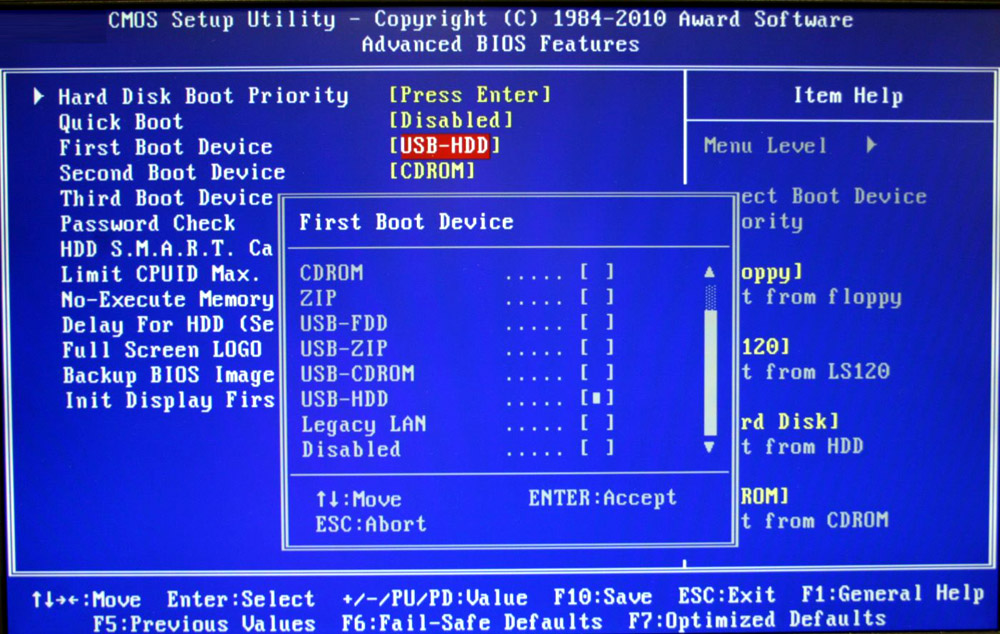
Namestitev nalaganja s bliskovnim pogonom
Po tem se bo računalnik začel naložiti neposredno s pogona USB. Ko vrstica "zagon:" Vnesite ukaz vanj:
-v GraphicsEable = ne
To se naredi, da bi lahko sledili napakam, ki se lahko pojavijo med postopkom namestitve. Torej lahko v internetu vnesete ime določene napake in takoj ugotovite, kako jo popraviti. Če gre vse v redu, boste kmalu videli beli zaslon z indikatorjem zagona. Po nalaganju izberite razdelek »Utility« na zgornji plošči, nato pa element "Disco Utility ...". Tu bo treba izbrati razdelek Disk, ki ga želite namestiti Mac OS X. Pojdi na zavihek "Watch". V razdelku "Format" izberite "Mac OS Extended (Journal)" in kliknite gumb "Watch". Vse se zgodi dobesedno takoj, tako da lahko takoj nadaljujete do naslednjega koraka.
V oknu, ki se odpre, izberite disk, iz katerega ste pravkar izbrisali podatke in na dnu kliknili gumb "Nadaljuj". Celoten postopek namestitve operacijskega sistema Mac OS X traja v povprečju približno 20 minut. Vse je odvisno od tega, kako močan imate računalnik ali prenosnik. Ko morate znova ponoviti prejšnje korake, in sicer znova naložiti računalnik, odprite BIOS in izvesti isti ukaz v vrstici "Boot:" "" "" ". Samo z razliko, da bo zdaj potrebno za nalaganje z bliskovitega pogona, vendar s trdega diska. Ne zamudite tega trenutka, da se ne zmedete in se normalno zaženejo. Po tem boste prišli do namizja prenosnika, ki je že pod nadzorom Mac OS X.
Zdaj lahko zaženete program MultiBeast, da izberete in naložite vse prave gonilnike za vaš računalnik. Ko je to storil, kliknite gumb za izdelavo in po "Namestite".
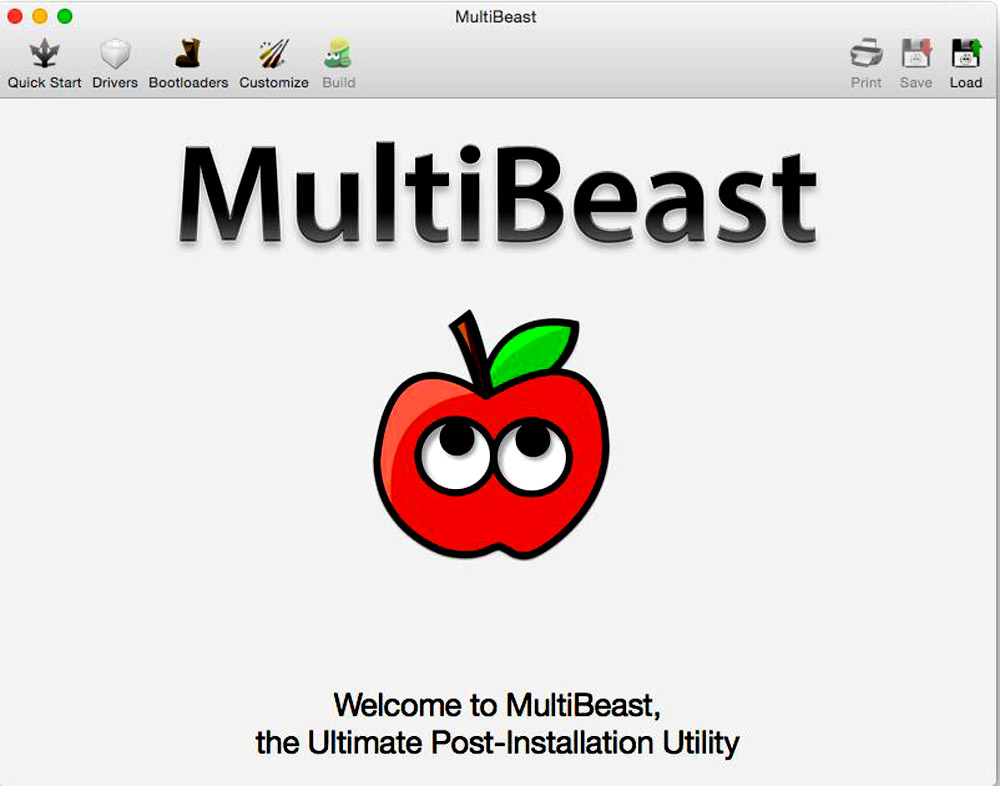
Program Multibeast
Pripravljen. Mac OS X je nameščen v računalniku ali prenosnem računalniku in je pripravljen za uporabo.
Kot lahko vidite, postopek namestitve tega OS ni bolj zapleten kot namestitev Windows. Seveda ne bodo vsem uporabnikom prvič uspeli narediti pravilno namestitev. Vadba tukaj ne škodi. Sposobnost ponovne namestitve operacijskih sistemov bo koristna več kot enkrat v življenju. V komentarjih zapišite, ali je bil ta članek koristen za vas, z drugimi uporabniki delite svojo lastno izkušnjo namestitve Mac OS in postavite vsa zanimiva vprašanja obravnavani temi.

